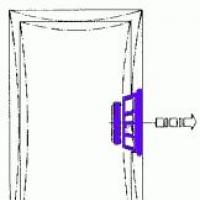Phoenix OS to wygodny system Android dla Twojego komputera lub laptopa. Phoenix OS - wygodny Android na komputer lub laptop Usuń Phoenix Browser Updater z Mac OS X
Jeśli Twój komputer nagle zaczyna działać wyjątkowo wolno, a wydajność systemu spada, sprawdź listę aktywnych procesów. Możesz tu spotkać niechcianego gościa o poetyckiej nazwie Phoenix exe. Jeśli znajdziesz taki proces, pamiętaj, aby się go pozbyć.
Odkrywczy
Najpierw spróbujmy dowiedzieć się, jaki to rodzaj ptaka feniksa i jak dostaje się do systemu. Według użytkowników, którzy wcześniej zetknęli się z tym programem, Phoenix służy do generowania bitcoinów. Biorąc pod uwagę, że proces ten wymaga ogromnej ilości zasobów, nie jest zaskakujące, że system zaczyna strasznie zwalniać.
phoenix.exe dostaje się do systemu podczas instalowania różnych bezpłatnych programów, wśród których może znajdować się na przykład montaż kodeków K-Lite Codec Pack.
Feniksa znajdziesz na liście uruchomionych procesów, która jest wyświetlana w Menedżerze zadań Windows. Pliki wykonywalne tej aplikacji można również znaleźć w katalogu Windows w folderze Winshell. 
Usuwanie
Niestety, usunięcie Phoenix exe nie jest tak proste, jak radzenie sobie ze zwykłym wirusem. Jednak nie wszystko jest takie złe: jeśli w celu usunięcia svchost exe czasami trzeba ponownie zainstalować cały system, możesz spróbować pokonać „feniksa” za pomocą standardowych narzędzi systemu Windows i narzędzi innych firm.
Sprawdzanie uruchamiania nie ma sensu - zwykle nic tam nie ma. Musisz poszukać plików złośliwej aplikacji w katalogu „Windows” lub „Program Files”.
Podobnie jak w przypadku usuwania gvapp ru, zwróćmy się do rad użytkowników, którym udało się oczyścić swój komputer z „nieśmiertelnego” wirusa. Wskazówki pochodzą z różnych forów, a ich skuteczność została potwierdzona przez kilku użytkowników. Oczywiście radzenie sobie z phoenix.exe nie będzie tak proste, jak usunięcie trafff lab ru, ale każdy użytkownik z podstawową wiedzą może to zrobić.
Przede wszystkim wyłącz proces w Menedżerze zadań. 
O katalogu „Windows” wspominaliśmy już powyżej – jeśli znajduje się w nim folder „Winshell”, usuń go wraz z całą zawartością. W „Program Files” zwróć uwagę na foldery „MSDS”, „Windows NT”, „Intel”. Katalogi te należy usunąć z systemu wraz ze wszystkimi załączonymi plikami. Jeśli nie chcesz wysyłać plików do kosza, usuń je za pomocą narzędzia Unlocker.
Istnieją dwie diametralnie różne opinie na temat korzystania z programu Unlocker. Niektórzy użytkownicy twierdzą, że za pomocą tego programu udało im się wysłać złośliwe pliki do kosza; inni twierdzą, że Unlocker nie zrobił nic, aby pomóc. W każdym razie warto spróbować.
Po usunięciu plików otwórz edytor rejestru i przejdź do ścieżki HKEY_CURRENT_USER\Software\Microsoft\Windows\CurrentVersion\Run.  Usuń wpis dotyczący uruchamiania „Intel.exe”. Następnie uruchom ponownie komputer - system powinien zacząć działać poprawnie.
Usuń wpis dotyczący uruchamiania „Intel.exe”. Następnie uruchom ponownie komputer - system powinien zacząć działać poprawnie.
Wyskakujące okienka i przekierowania, takie jak Aktualizator przeglądarki Phoenix zwykle ma to miejsce z powodu ustawień oprogramowania reklamowego. Jeśli natkniesz się na wyskakujące okienka lub reklamy znajdujące się na tej stronie, być może niedawno utworzyłeś darmowy program, co umożliwiło aplikacji z reklamami infiltrację Twojego urządzenia. Jeśli nie znają objawów, nie wszyscy użytkownicy dojdą do wniosku, że w ich systemach rzeczywiście jest to program z reklamami. Adware będzie generować natrętne reklamy w wyskakujących okienkach, ale ponieważ nie jest to złośliwe oprogramowanie, nie powinno stanowić bezpośredniego zagrożenia dla Twojego komputera. Nie oznacza to jednak, że oprogramowanie reklamowe jest nieszkodliwe; zostaniesz przekierowany na niebezpieczną stronę internetową i może spowodować infekcję złośliwym oprogramowaniem. Zdecydowanie zalecamy zakończenie programu Phoenix Browser Updater, zanim będzie mógł wyrządzić więcej szkód.
| SpyHunter chroniący przed złośliwym oprogramowaniem | Plumbytes chroniący przed złośliwym oprogramowaniem |
| MalwareBytes | |
Jak działa oprogramowanie reklamowe
Adware zwykle infekuje po cichu, wdrażając w tym celu darmowe pakiety. Jeśli nie wiesz, większość darmowych programów zawiera niechciane elementy. Można dodać obsługiwane programy, przekierowujące wirusy i inne potencjalnie niechciane aplikacje (PUP). Powinieneś powstrzymać się od wybierania trybu domyślnego podczas konfigurowania czegoś, ponieważ te opcje mogą nie informować Cię o dodatkowych ofertach umożliwiających ich instalację. Zamiast wybierać tryb promowany lub niestandardowy. W tych opcjach będziesz mieć możliwość sprawdzenia i zaznaczenia wszystkich ofert specjalnych. Skorzystaj z tych opcji, a nie będziesz musiał zajmować się niepotrzebnymi instalacjami.
Ponieważ reklamy będą pojawiać się wszędzie, zanieczyszczenie zostanie zauważone dość szybko. Niezależnie od tego, czy korzystasz z przeglądarki Internet Explorer, Google Chrome czy Mozilla Firefox, będzie to miało wpływ na wszystkie te programy. Reklamy będziesz mógł zniszczyć tylko wtedy, gdy odinstalujesz Phoenix Browser Updater, więc powinieneś działać tak szybko, jak to możliwe. Oprogramowanie obsługiwane przez reklamy jest przedstawiane wraz z reklamami w celu generowania dochodu. Być może natknąłeś się na programy obsługujące technologię AD zachęcające do zakupu pewnego rodzaju oprogramowania, ale nigdy nie powinieneś tego robić. Aplikacje i aktualizacje należy pobierać wyłącznie z legalnych witryn i żadnych dziwnych wyskakujących okienek. Jeśli zdecydujesz się kupić coś z wątpliwych źródeł, takich jak wyskakujące okienka, możesz skończyć ze złośliwym oprogramowaniem, więc miej to na uwadze. Zobaczysz także, że Twój komputer działa wolniej niż zwykle, a Twoja przeglądarka częściej się zawiesza. Obsługiwane aplikacje zainstalowane na Twoim komputerze będą tylko dla Ciebie zagrożeniem, więc odinstaluj program Phoenix Browser Updater.
Jak usunąć aktualizację przeglądarki Phoenix
Możesz usunąć Phoenix Browser Updater na dwa sposoby, ręcznie i automatycznie. Jeśli posiadasz oprogramowanie antyszpiegujące, oferujemy automatyczne zakończenie działania narzędzia Phoenix Browser Updater. Możesz także ręcznie usunąć Phoenix Browser Updater, ale może to być trudniejsze, ponieważ będziesz musiał zrobić wszystko samodzielnie, łącznie z otwarciem, które ukrywa oprogramowanie reklamowe.
| SpyHunter chroniący przed złośliwym oprogramowaniem | Plumbytes chroniący przed złośliwym oprogramowaniem |
| MalwareBytes | |
Dowiedz się, jak usunąć narzędzie Phoenix Browser Updater ze swojego komputera
Przewodnik po aktualizacji przeglądarki Phoenix
1. Krok 1: Usuń program Phoenix Browser Updater ze swojego komputera
1.1. Windows 8 i 10
Prawidłowy-kliknij w lewym dolnym rogu ekranu. W menu szybkiego dostępu, naciśnij przycisk Włącz panel kontrolny a następnie kliknij usuń program
1.2. System Windows 7
Iść do Panel sterowania i kliknij usuń program aby usunąć oprogramowanie.
1.3. Windows XP
Znajdować Panel sterowania W Ustawieniach kliknij przycisk Start. NA panel kontrolny kliknij przycisk Dodaj lub usuń programy.
1.4. Mac OS X
Wybierać Aplikacje w menu, a następnie znajdź aplikację Phoenix Browser Updater. Przeciągnij aplikację do Kosza lub kliknij ją prawym przyciskiem myszy i wybierz Przenieś do Kosza. Kliknij prawym przyciskiem myszy ikonę Kosza i wybierz Opróżnij kosz.
2. Krok 2: Usuń narzędzie Phoenix Browser Updater ze swojej przeglądarki
2.1. Usuń aplikację z przeglądarki Internet Explorer

2.2. Przywracanie strony głównej przeglądarki Internet Explorer, jeśli została zmodyfikowana przez aplikację

2.3. Zresetuj przeglądarkę

2.4. Zamknij aplikację Google Chrome

2.5. Zresetuj stronę główną i wyszukiwarkę Google Chrome

2.6. Zresetuj przeglądarkę

2.7. Usuń aplikacje z Mozilla Firefox

2.8. Przywróć stronę główną, jeśli została zmieniona

2.3. Zresetuj przeglądarkę

2.10. Usuń aplikacje z Safari (dla Mac OS x)

2.11. Zresetuj Safari

2.12. Usuń narzędzie Phoenix Browser Updater z Microsoft Edge

Zastrzeżenie dotyczące witryny
witryna nie jest w żaden sposób powiązana, sponsorowana, nie jest własnością ani nie jest powiązana z twórcami ani dystrybutorami złośliwego oprogramowania, o których mowa w tym artykule. Nie promujemy ani nie wspieramy żadnego rodzaju złośliwego oprogramowania. Naszym celem jest dostarczanie informacji o potencjalnych zagrożeniach komputerowych, aby użytkownicy mogli bezpiecznie wykryć i wyeliminować szkodliwe oprogramowanie. Możesz to zrobić, postępując zgodnie z instrukcjami ręcznego usuwania lub korzystając z narzędzia chroniącego przed złośliwym oprogramowaniem, które pomoże Ci w tym procesie.
Artykuł ma wyłącznie charakter edukacyjny. Korzystając z tej witryny, wyrażasz zgodę na zastrzeżenie. Nie gwarantujemy, że nasze przewodniki usuwania będą w stanie rozwiązać problemy ze złośliwym oprogramowaniem na Twoim komputerze. Ponieważ złośliwe oprogramowanie stale się zmienia, ręczne usuwanie nie zawsze działa.
Wyskakujące okienka i przekierowania, takie jak Aktualizator przeglądarki Phoenix Zwykle dzieje się tak, ponieważ na komputerze został zainstalowany jakiś program z reklamami. Powodem, dla którego masz oprogramowanie z reklamami, jest najprawdopodobniej brak wystarczającej uwagi podczas instalowania bezpłatnych programów. Ponieważ oprogramowanie reklamowe robi to po cichu i może działać w tle, niektórzy użytkownicy nawet nie zauważają, że w ich systemach operacyjnych są zainstalowane aplikacje obsługiwane przez AD. Adware bombarduje ekran inwazyjnymi wyskakującymi okienkami, które przeszkadzają, ale nie zagraża bezpośrednio Twojemu urządzeniu, ponieważ nie jest niebezpiecznym wirusem komputerowym. Nie oznacza to jednak, że oprogramowanie obsługiwane przez reklamy jest nieszkodliwe; zostaniesz przekierowany do niebezpiecznych domen, które mogą prowadzić do niebezpiecznego złośliwego oprogramowania. Zdecydowanie zalecamy usunięcie programu Phoenix Browser Updater, zanim może on spowodować poważniejsze konsekwencje.

Jak działa oprogramowanie reklamowe
Darmowe programy są zwykle używane do dystrybucji aplikacji obsługiwanych przez AD. Jeśli nie wiesz, większość bezpłatnego oprogramowania zawiera niechciane elementy. Wśród załączonych znajdują się aplikacje obsługiwane przez reklamy, porywacze przeglądarki i inne potencjalnie niepotrzebne aplikacje (PUP). Używając ustawień domyślnych podczas instalowania programu, zasadniczo dajesz tym elementom uprawnienia do dostosowywania. Wybierz opcje zaawansowane (niestandardowe), zamiast je zachęcać. Jeśli wybierzesz „zaawansowane” zamiast domyślnego, będziesz mógł odznaczyć wszystko, więc zostaniesz poproszony o wybranie tych elementów. Dokonanie tych ustawień nie jest trudne ani czasochłonne, dlatego zawsze należy je wybierać.
Ponieważ reklamy będą pojawiać się wszędzie, łatwo będzie zauważyć zanieczyszczenie oprogramowaniem reklamowym. Nie ma znaczenia, czy wolisz przeglądarkę Internet Explorer, Google Chrome czy Mozilla Firefox, na każdym z nich możesz zobaczyć znaki. Zmiana przeglądarki nie pomoże Ci uniknąć reklam; będziesz musiał odinstalować narzędzie Phoenix Browser Updater, jeśli chcesz je zatrzymać. Oprogramowanie reklamowe istnieje, aby generować dochody poprzez wyświetlanie reklam. Programy obsługiwane przez reklamy prawdopodobnie od czasu do czasu oferują podejrzane pliki do pobrania i nigdy nie powinieneś się na to zgadzać. Wszyscy użytkownicy powinni wiedzieć, że powinni otrzymywać aplikacje lub aktualizacje wyłącznie z legalnych witryn i nie jest to dziwne wyskakujące okienka. Jeśli nie wiesz, te wyskakujące okienka mogą pobrać złośliwe oprogramowanie na Twój komputer, dzięki czemu możesz ich uniknąć. Przyczyną spowolnienia komputera i regularnych awarii przeglądarki może być również oprogramowanie reklamowe. Oprogramowanie reklamowe zainstalowane w Twoim systemie operacyjnym tylko go osłabi, więc odinstaluj Phoenix Browser Updater.
Odinstalowywanie Aktualizatora przeglądarki Phoenix
Możesz usunąć Phoenix Browser Updater na dwa sposoby, ręcznie i automatycznie. Jeśli posiadasz lub chcesz kupić oprogramowanie antyszpiegujące, zalecamy automatyczne usunięcie narzędzia Phoenix Browser Updater. Możliwe jest również ręczne usunięcie programu Phoenix Browser Updater, ale należy go znaleźć i usunąć wraz ze wszystkimi powiązanymi aplikacjami.
Szybkie menu
krok 1. usuń program Phoenix Browser Updater ze swojego systemu
Usuń narzędzie Phoenix Browser Updater z systemu Windows 8
Kliknij prawym przyciskiem myszy ikonę Windows → Panel sterowania → Programy i funkcje.

Usuń program Phoenix Browser Updater w systemie Windows 7
Start → Panel sterowania → Programy i funkcje → Odinstaluj program.

Odinstaluj narzędzie Phoenix Browser Updater w systemie Windows XP
Start → Ustawienia → Panel sterowania → Dodaj lub usuń programy.

Usuń narzędzie Phoenix Browser Updater z systemu Mac OS X
Kliknij przycisk Start (lewy górny róg ekranu) aplikacji →. Alternatywnie możesz kliknąć ikonę Findera w Docku i kliknąć Aplikacje znajdujące się po lewej stronie. Znajdź porywacza i/lub inne podejrzane programy. Kliknij je prawym przyciskiem myszy i wybierz opcję Przenieś do kosza. Możesz także przeciągnąć program do Kosza (znajdującego się w prawym górnym rogu Docka), co spowoduje ten sam efekt. Następnie kliknij prawym przyciskiem myszy ikonę Kosza i kliknij „Opróżnij kosz”.

krok 2. usuń Phoenix Browser Updater ze swoich przeglądarek
Usuń Phoenix Browser Updater z Internet Explorera

Przywróć stronę główną w przeglądarce Internet Explorer:

Zresetuj Internet Explorera

Usuń Phoenix Browser Updater z Google Chrome

Przywróć stronę główną Google Chrome

Ponownie zainstalowałem Google Chrome

Usuń Phoenix Browser Updater z Mozilla Firefox

Przywróć przeglądarkę Mozilla dla przeglądarki Firefox:

Zresetuj Mozillę i Firefoksa

Usuń narzędzie Phoenix Browser Updater z Safari (dla systemu Mac OS x)

Zresetuj Safari

Zastrzeżenie dotyczące witryny
witryna nie jest sponsorowana, nie jest własnością, jest powiązana ani połączona z twórcami lub dystrybutorami złośliwego oprogramowania, o których mowa w tym artykule. Artykuł nie promuje ani nie popiera żadnego rodzaju złośliwego oprogramowania. Naszym celem jest dostarczanie przydatnych informacji, które pomogą użytkownikom komputerów wykryć i wyeliminować niechciane, szkodliwe programy z ich komputerów. Można to zrobić ręcznie, postępując zgodnie z instrukcjami przedstawionymi w artykule lub automatycznie, wdrażając sugerowane narzędzia chroniące przed złośliwym oprogramowaniem.
Artykuł ma służyć wyłącznie celom edukacyjnym. Jeśli postępujesz zgodnie z instrukcjami podanymi w artykule, zgadzasz się na zrzeczenie się odpowiedzialności. Nie gwarantujemy, że w artykule zaprezentowane zostanie rozwiązanie, które całkowicie usunie złośliwe zagrożenia. Złośliwe oprogramowanie stale się zmienia, dlatego w niektórych przypadkach całkowite wyczyszczenie komputera przy użyciu wyłącznie instrukcji ręcznego usuwania może być trudne.
Phoenix Ransomware (znany również jako PhoenixRansomware) to rozwijane zagrożenie, które na szczęście dla użytkowników komputerów jest niczym innym jak kolejnym wariantem opartym na HiddenTear, który można łatwo odszyfrować, nawet jeśli uda mu się zablokować część plików znalezionych na komputerach, które infekuje. Jednak nawet to nie może się zdarzyć w przypadku oprogramowania Phoenix Ransomware (znanego również jako PhoenixRansomware) w jego obecnym stanie, ponieważ zagrożenie może szyfrować jedynie pliki przechowywane w folderze o nazwie „Ważne” na pulpicie użytkownika. Prawdopodobieństwo, że ktoś będzie miał ten folder na swoim pulpicie, a następnie zostanie zainfekowany Phoenix Ransomware, jest dość niskie, można więc śmiało powiedzieć, że Phoenix Ransomware nie stanowi zagrożenia w obecnym stanie.
Phoenix Ransomware dodaje „. Rozszerzenie pliku R.i.P szyfruje i w obecnej formie jest domyślnym celem rozszerzenia pliku zawartym w projekcie ransomware HiddenTear o otwartym kodzie źródłowym. Jednak, jak już wspomnieliśmy, szyfrowane są tylko pliki w folderze Ważne i bez innych plików na komputerze ofiary muszą ucierpieć. Pomimo ograniczonych możliwości szyfrowania, Phoenix Ransomware nadal pozostawia notatkę z żądaniem okupu, którą ofiary znajdą na swoich komputerach w pliku tekstowym „Ważne!”. txt.’ Notatka z żądaniem okupu zawiera żądanie 0,2 Bitcoina w zamian za okup oraz stwierdza, że płatności należy wysyłać na adres portfela Bitcoin. W wiadomości z żądaniem okupu ofiara jest również proszona o wysłanie wiadomości e-mail „ [e-mail chroniony]” kiedy dokonali płatności i chcą otrzymać narzędzia do odszyfrowania.
Twoje pliki mogą rosnąć jak feniks z popiołów za darmo
Podobnie jak inne opcje, szyfrowanie HiddenTear Cyber Ransomware i EDA2 Phoenix Ransomware można również anulować bezpłatnie. Błędy w procedurze szyfrowania stosowanej przez HiddenTear umożliwiły badaczom złośliwego oprogramowania opracowanie niezawodnych narzędzi deszyfrujących, które mogą pomóc użytkownikom, których pliki zostały wzięte jako zakładnicy przez oprogramowanie ransomware oparte na HiddenTear lub EDA2. Pamiętaj, że wszystkie zadania odzyskiwania plików należy wykonywać dopiero po upewnieniu się, że Phoenix Ransomware zostało całkowicie usunięte z komputera. Najskuteczniejszym sposobem na osiągnięcie tego jest uruchomienie skanera chroniącego przed złośliwym oprogramowaniem, ponieważ powinien on być w stanie zidentyfikować i usunąć wszystkie pliki Phoenix Ransomware, wpisy rejestru i inne komponenty.
Używaj narzędzia do usuwania złośliwego oprogramowania Spyhunter wyłącznie w celach wykrywania. I .
Instrukcje usuwania Phoenix Ransomware.
Usuwanie aplikacji powiązanych z Phoenix Ransomware
Usuń z Windows 7 i Windows Vista
- Kliknij przycisk Start i wybierz Panel sterowania.
- Wybierz program odinstaluj i usuń Phoenix Ransomware.
Usuń z Windows XP
- Otwórz menu Start i Panel sterowania.
- Wybierz opcję Dodaj lub usuń programy i usuń Phoenix Ransomware.
Usuń z Windowsa 8
- Naciśnij jednocześnie klawisz Windows + R i wpisz Panel sterowania.
- Naciśnij Enter i przejdź do Odinstaluj program.
- Znajdź niechciane aplikacje i usuń Phoenix Ransomware.
Usuwanie przeglądarek Phoenix Ransomware
Usuń Phoenix Ransomware z Internet Explorera

Usuń Phoenix Ransomware z Mozilla Firefox

Usuń Phoenix Ransomware z Google Chrome

Aktualizator przeglądarki Phoenix z kolei następuje z powodu oprogramowania reklamowego na Twoim komputerze. Jeśli nie zwrócisz szczególnej uwagi podczas konfigurowania darmowego oprogramowania, możesz łatwo skończyć z oprogramowaniem reklamowym. Dowiedz się, jak zainstalować automatycznie i działać w tle; niektórzy użytkownicy mogą nawet nie zauważyć infekcji. Oczekujemy, że program z reklamami będzie wyświetlał jak najwięcej reklam, ale nie martw się, że bezpośrednio zagrozi to Twojemu komputerowi. Nie oznacza to jednak, że programy obsługiwane przez AD nie mogą w ogóle wyrządzić szkody; przekierowanie na złośliwą stronę internetową może skutkować złośliwym oprogramowaniem. Powinieneś wykluczyć Phoenix Browser Updater, ponieważ oprogramowanie reklamowe nie pomoże Ci w żaden sposób.
SpyHunter4 chroniący przed złośliwym oprogramowaniem Plumbytes chroniący przed złośliwym oprogramowaniem
W jaki sposób program z reklamami wpływa na mój komputer?
Adware może zaatakować bez Twojej zgody, wdrażając w tym celu programy snopowe. Każdy powinien wiedzieć, że niektóre bezpłatne aplikacje mogą nie być autoryzowane do zainstalowania wraz z nimi. Elementy te obejmują oprogramowanie reklamowe, wirusy przekierowujące i inne prawdopodobnie niepotrzebne aplikacje (PUP). Używając ustawień domyślnych podczas instalowania programu, zasadniczo nie dajesz tym elementom pozwolenia na instalację. Lepszy będzie wybór trybu zaawansowanego (niestandardowego). Jeśli wybierzesz „zaawansowane” zamiast domyślnego, będziesz mógł odznaczyć wszystkie, więc zostaniesz poproszony o ich wybranie. Nigdy nie wiesz, co może być podłączone do systemu Windows, więc zawsze wybieraj te opcje.
Będziesz w stanie zrozumieć, kiedy oprogramowanie reklamowe jest skonfigurowane ze względu na zwiększoną liczbę reklam. Może łączyć się z najpopularniejszymi przeglądarkami, w tym Internet Explorer, Google Chrome i Mozilla Firefox. Zmiana przeglądarki nie pomoże uniknąć reklam; musisz anulować program Phoenix Browser Updater, jeśli chcesz je zniszczyć. Ponieważ reklamy są sposobem na zarabianie na oprogramowaniu wspieranym przez reklamy, spodziewaj się, że zobaczysz ich wiele. Czasami możesz natknąć się na reklamę obsługiwanych programów proszącą Cię o utworzenie jakiejś aplikacji, ale nigdy nie powinieneś tego robić że powinni kupować program lub aktualizacje wyłącznie z zaufanych portali i unikać dziwnych wyskakujących okienek. Jeśli zastanawiasz się dlaczego, pliki uzyskane z reklam tworzonych przez reklamy mogą prowadzić do infekcji złośliwym oprogramowaniem. Po zainstalowaniu oprogramowania reklamowego Twój komputer zacznie działać znacznie wolniej, a Twoja przeglądarka nie będzie ładowała się częściej. Adware nie ma pozwolenia na pozostawanie, dlatego radzimy jak najszybciej usunąć Phoenix Browser Updater.
Dezinstalacja programu Phoenix Browser Updater
Jeśli zdecydujesz się anulować program Phoenix Browser Updater, masz dwie możliwości, aby to zrobić: ręcznie lub automatycznie. Radzimy zakupić oprogramowanie antyszpiegowskie w celu zakończenia działania narzędzia Phoenix Browser Updater, ponieważ będzie to najłatwiejszy sposób. Możesz także ręcznie wyeliminować Phoenix Browser Updater, ale może to być trudniejsze, ponieważ będziesz musiał dowiedzieć się, gdzie ukrywa się oprogramowanie reklamowe.
SpyHunter4 chroniący przed złośliwym oprogramowaniem
Plumbytes chroniący przed złośliwym oprogramowaniem
Dowiedz się, jak usunąć narzędzie Phoenix Browser Updater ze swojego komputera
Krok 1: Odinstaluj narzędzie Phoenix Browser Updater z systemu Windows
a) Windows 7/XP

b) Windows 8

c) Windows 10

d) Mac OS x

Krok 2: Usuń narzędzie Phoenix Browser Updater z przeglądarek
a) Usuń narzędzie Phoenix Browser Updater z Microsoft Edge
Zresetuj Microsoft Edge (metoda 1)

(Metoda 2)
Przed kontynuowaniem tej metody wykonaj kopię zapasową danych.
b) Usuń program Phoenix Browser Updater z przeglądarki Internet Explorer

c) Przywróć swoją stronę w przeglądarce Internet Explorer

d) Zresetuj przeglądarkę Internet Explorer

e) Usuń Phoenix Browser Updater z Google Chrome

f) Przywróć swoją stronę w przeglądarce Google Chrome

g) Zresetuj Google Chrome

) Usuń Phoenix Browser Updater z Mozilla Firefox

) Przywróć swoją stronę w przeglądarce Mozilla Firefox

) Zresetuj przeglądarkę Mozilla Firefox

) Usuń narzędzie Phoenix Browser Updater z Safari (Mac)

) Zresetuj Safari
Jeśli używasz wersji Yosemite, El Capitan lub Sierra, opcja resetowania Safari jednym kliknięciem nie jest dostępna. W ten sposób będziesz musiał wyczyścić historię i wyczyścić pamięć podręczną w oddzielnych krokach. Jeśli z jakiegoś powodu nie możesz usunąć rozszerzeń ani zresetować przeglądarki, dobrym pomysłem może być zaopatrzenie się w oprogramowanie antyszpiegowskie i zlecenie mu rozwiązania problemu.
Jeśli z jakiegoś powodu nie możesz usunąć rozszerzeń ani zresetować przeglądarki, dobrym pomysłem może być zaopatrzenie się w oprogramowanie antyszpiegowskie i zlecenie mu rozwiązania problemu.